작업관리자 단축키 및 상세설명 - 윈도우10
작업관리자 단축키 및 상세설명 - 윈도우10

오늘은 윈도우10 작업 관리자에 대한 내용을 포스팅 하겠습니다.
포스팅에 앞서 윈도우10 작업 관리자란 무엇인가?
작업 관리자(作業管理者, 영어: Task Manager)는
컴퓨터에서 실행 중인 프로세스와 프로그램에 대한 정보뿐 아니라 컴퓨터의 일반 상태까지 알려 주는 컴퓨터 프로그램 입니다.
프로그램과 프로세스를 끝내고 프로세스의 우선 순위를 바꾸는 데에 사용 되기도 합니다.
- 국어사전 -
컴퓨터에서, 운영 체제의 전반적인 작동 현황을 제어하고 이를 사용자에게 알리는 응용 프로그램. 컴퓨터의 현재 작동 상태나 실행 중인 프로그램 및 그 사용 현황 따위를 보여 준다.

작업 관리자를 실행하는 단축키는
(Ctrl + ⇧ Shift + Esc)을 사용합니다.
작업 관리자 창이 열리면 현재 실행중인 프로그램 목록이 표출됩니다.
현재 컴퓨터에서 실행중인 프로그램 목록은 4개 입니다.
(에버노트, 인터넷 익스플로어, 마이크로소프트 엣지, 오픈캡처)
자세히 버튼을 클릭하여 상세 내용을 확인 하도록 하겠습니다.

작업 관리자는 크게 프로세스, 성능, 앱 기록, 시작프로그램, 사용자, 세부 정보, 서비스로 나누어 집니다.
기본 defeault 페이지는 프로세스 탭 입니다.
프로세스 탭에서는 현재 실행중인 앱 및 백그라운드 프로세스를 확인 할 수 있습니다. 앱 및 프로세스가 사용중인 CPU, 메로리, 디스크, 네크워크 사용양을 확인 할 수 있습니다.
인터넷 익스플로어가 464.2MB, 마이크로소프트 엣지가 287.1MB의 메모리를 각각 차지하는 것을 알 수 있습니다.
총 메모리 사용량 70%인 것을 확인 할 수 있습니다.
메모리 사용량이 클 수록 다른 프로그램을 실행 했을때 컴퓨터가 느리다는 느낌을 받을 수 있습니다.

인터넷 익스플로어와 마이크로소프트 엣지를 종료해 보았습니다.
메모리 사용량 70% ------> 50% 감소 한것을 확인 할 수 있습니다.

종료하는 방법은 해당 프로그램(앱) 에서 오른쪽 마우스를 클릭하고 작업 끝내기 하면 됩니다.
메모리 사용량 감소를 확인 할 수 있습니다.

작업 관리자의 두번째 탭은 성능 탭 입니다.
성능 탭 에서는 프로세스 탭에서 봤던 CPU, 메모리, 디스크, Wi-Fi 등 상세 사용 내역을 확인 할 수 있습니다.
리소스 모니터 열기를 클릭 하겠습니다.

CPU, 메모리, 디스크, Wi-Fi 등 상세 사용 내역을 그래프로 확인 할 수 있습니다.

앱 기록 탭에서는 실행되고 있는 프로그램(앱)을 확인 할 수 있습니다.
네트워크와 데이터 통신 부분에서 많이 차지 하는 앱이 어떤 것인지 확인 하는 정도만 알면 됩니다.

시작프로그램 탭에서는 윈도우가 시작될때 자동으로 시작되는 프로그램을 보여 줍니다.
자동으로 시작하는 프로그램이 많을수록 컴퓨터가 느려집니다.
자동으로 시작하는 프로그램을 줄이고 싶을때는 필요없는 프로그램에서 오른쪽 마우스로 클릭하고 사용 안 함 으로 선택 하면 됩니다.
판단이 잘 서지 않을때는 그냥 두시는 편이 낳습니다.

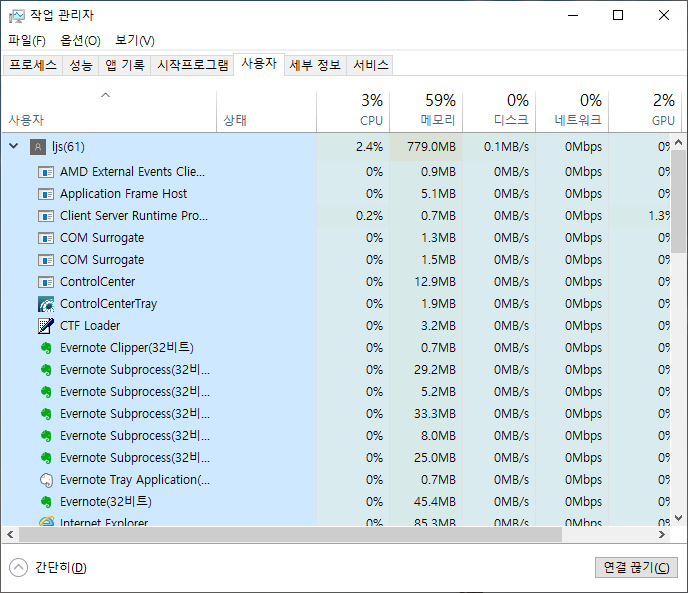
사용자 탭에서는 프로세스 탭, 성능 탭과 같이 로그인한 사용자의 CPU, 메모리, 디스크, 네트워크 사용양이 나옵니다.
많이 사용하는 탭은 아니니 사용양 확인 정도만 하면 될 것 같습니다.

세부 정보 탭에서는 작업 끝내기, 우선 순위를 설정 할 수 있습니다.
우선 순위를 높음으로 하면 해당 프로그램의 작업 속도가 더 빨라집니다. 그러나 프로세스의 우선 순위를 임의로 조정하게되면 시스템의 문제를 야기할 수 있습니다. 조심하시기 바랍니다.

서비스 탭에서는 서비스 기능의 시작 및 중지를 할 수 있습니다. 푸시알람, 자녀보호, 업데이트, 그래픽 알림메세지 등 여러서비스를 시작하거나 중지 할 수 있습니다.
제가 작성한 글이 도움이 되셨다면 ♥공감을 꾹 눌러주세요
도움이 필요한 내용이 있으시다면 댓글도 남겨주세요
'네트워크 인터넷관리' 카테고리의 다른 글
| 윈도우10 디스플레이 설정 따라해보기 (0) | 2020.05.14 |
|---|---|
| 윈도우10 레지스트리 - regedit (0) | 2020.04.29 |
| 초보도 따라하는 윈도우10인터넷옵션 마스터 (2) | 2020.04.22 |
| 간단히 윈도우10 프로그램삭제 하는 방법 (0) | 2020.04.21 |
| 윈도우10 네트워크 연결에 실패하였습니다. (0) | 2020.04.20 |






